
Mark Lucas
0
1714
13
Pokud jste vášnivým uživatelem iPhonu, možná si myslíte, že již víte o zařízení Camera Roll již vše. Koneckonců, je to jen posouvatelný seznam vašich fotografií, správně?
Špatně!
Je toho mnohem víc než to. Pokračujte ve čtení, protože vyšetřujeme některé z méně známých triků role a dokonce najdeme odpovědi na běžné problémy a otázky.
1. Proč fotografie zmizí z role fotoaparátu
Mnoho lidí si stěžuje na všechny své fotografie najednou mizí z Camera Roll. Často je to způsobeno nesprávně nakonfigurovaným účtem iCloud 9 nejčastějších problémů iCloud a jak je vyřešit 9 nejčastějších problémů iCloud a jak je opravit Na vaší zprávě se zobrazí zpráva „nelze se připojit k serveru“ nebo „aktualizace nastavení iCloud“. iPhone? Ukážeme vám, jak vyřešit tyto běžné problémy iCloud. .
Dva běžné problémy s účtem mohou způsobit neočekávané zmizení vašich fotografií:
- Přihlásili jste se do jiného účtu iCloud.
- Zakázali jste iCloud Photo Sync.
Chcete-li zkontrolovat, zda jste se přihlásili ke správnému účtu iCloud, přejděte na Nastavení> [Název] a ověřte, že uvedená e-mailová adresa je adresa připojená k účtu iCloud, který chcete použít. Pokud tomu tak není, přejděte dolů Odhlásit se a zadejte své přihlašovací údaje.
Chcete-li znovu povolit iCloud Photo Sync, přejděte na Nastavení> [Název]> iCloud> Fotografie a povolit Knihovna fotografií iCloud a My Photo Stream.
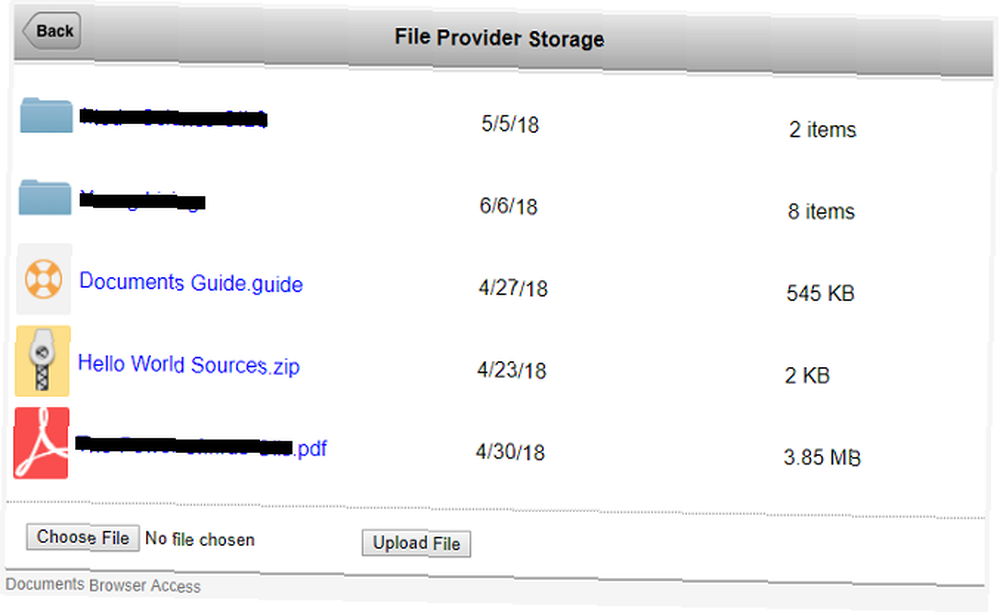
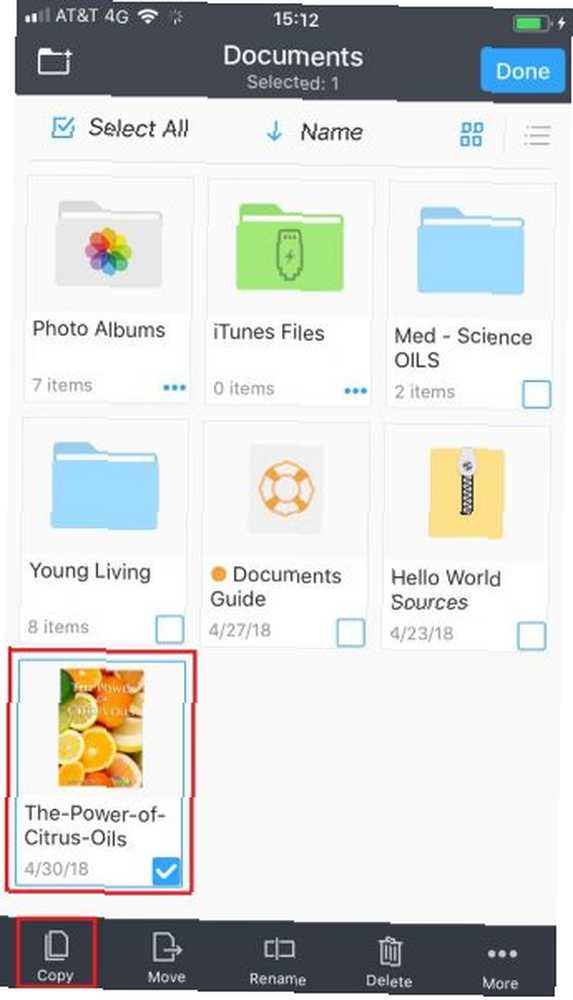
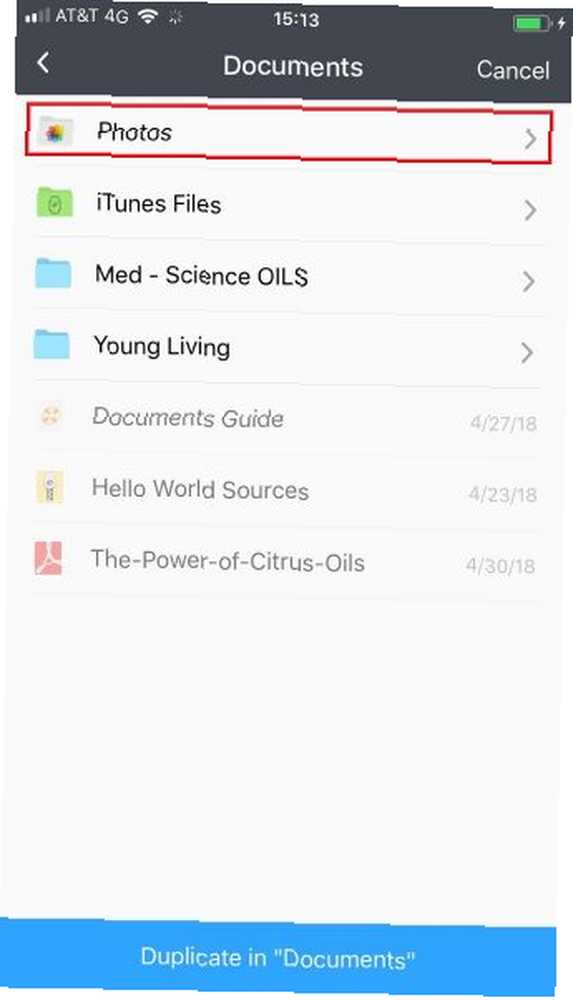
Vaše videa budou nyní viditelná ve složce Camera Roll.
4. Jak skrýt fotografie v Camera Roll
Věděli jste, že můžete skrýt fotografie z Camera Roll? To přináší výhody ochrany osobních údajů, ale také vám umožňuje proměnit funkci Camera Roll v kurátorský seznam vysoce kvalitních obrázků a videí, které můžete zobrazit ostatním lidem.
Postup skrývání fotografií a videa je jednoduchý:
- Otevři Fotky aplikace.
- Vyhledejte fotografie, které chcete skrýt.
- Otevřete fotografii.
- Klepněte na ikonu Podíl ikona.
- Vybrat Skrýt z rozbalovací nabídky.
- Souhlaste s potvrzením na obrazovce.
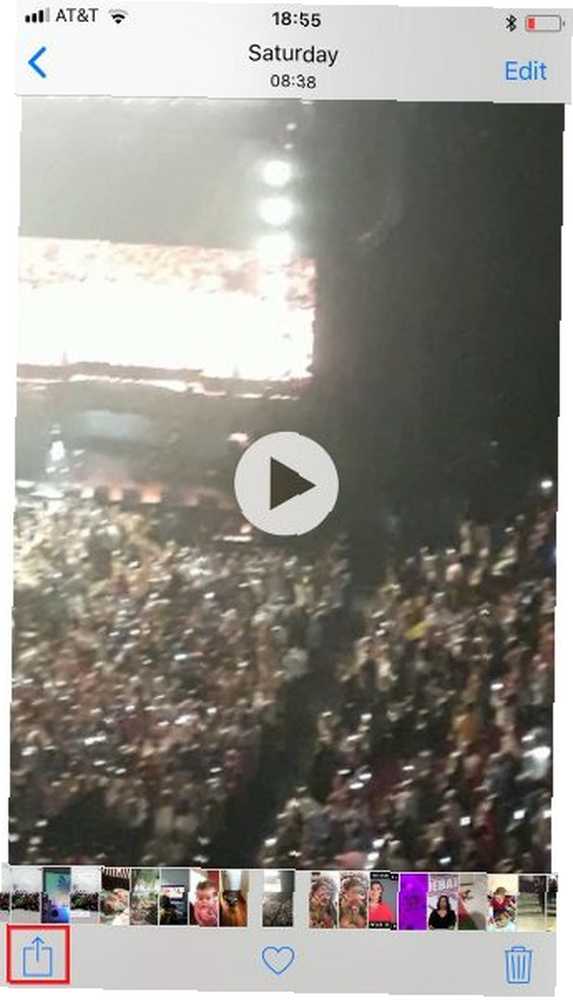
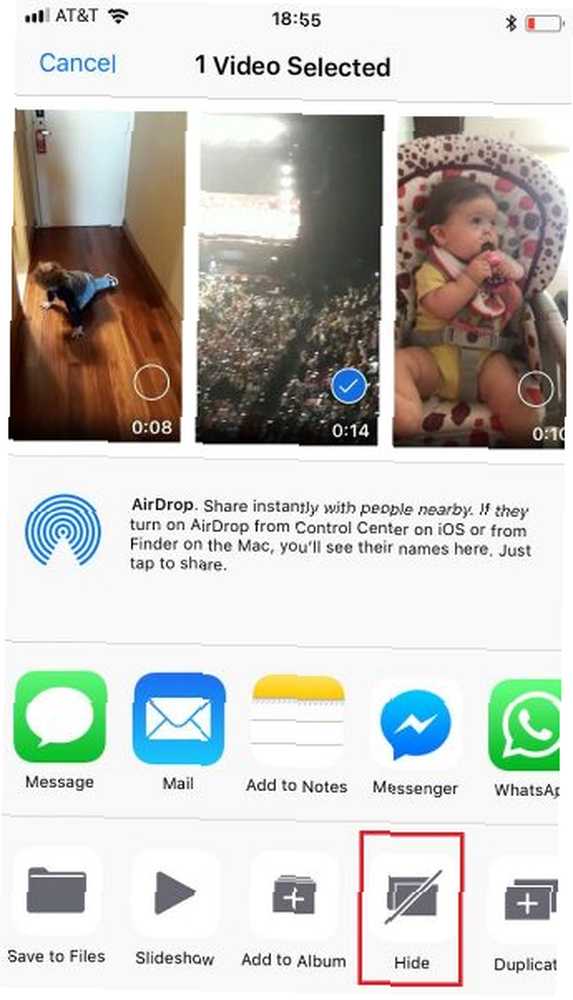
Pokud změníte názor a chcete zobrazit obrázek, postupujte podle těchto pokynů:
- Otevři Fotky aplikace.
- Jít do Alba> Skryté album.
- Najděte fotografii, kterou chcete zobrazit.
- Navigovat do Sdílet> Odkrýt.
5. Jak odeslat z kamery Roll Snapchat
Nativně není možné sdílet soubor z vašeho Camera Roll do Snapchat Story. Můžete jej poslat do chatu tak, že na webu najdete fotku nebo video Fotky aplikace a jít do Sdílet> Snapchat. Jak však budou uživatelé vyhrazené pro Snapchat vědět, tato metoda neovlivní vaše skóre ani Snapstreak. Jak funguje skóre Snapchat a jak získávat body Jak funguje Snapchat skóre a jak získávat body Víte, jak Snapchat skóre funguje a jak získat body? Ukážeme vám, jak zlepšit své skóre Snapchat. .
Pokud chcete videa sdílet přímo do příběhu Snapchat, budete muset zařízení útěknout z vězení a nainstalovat aplikaci Phantom přes Cydia.
Varování: Použití aplikace třetí strany k odeslání příspěvku do služby Snapchat je v rozporu se smluvními podmínkami a mohlo by dojít k zablokování vašeho účtu na 24 hodin. Opakované přestupky mohou mít za následek trvalé deaktivování účtu Snapchat. To je jeden z důvodů, proč útěk z vězení opravdu nestojí za to. Měli byste stále útočit na iPhone? Bývalo to tak, že pokud byste na svém iPhone chtěli pokročilou funkčnost, mohli byste to věznit. Ale je to opravdu stojí za to v této fázi hry? .
6. Jak zálohovat iPhone Camera Roll
Protože Apple je neuvěřitelně lakomý s množstvím bezplatného úložiště iCloud, které vám dává, mnoho lidí si neuvědomuje, že jejich fotografie nejsou zálohovány.
Nejjednodušším řešením je instalace aplikace třetí strany od méně mizerného poskytovatele, i když ji používáte pouze pro funkce zálohování. Fotky Google jsou skvělou volbou; pokud jste rádi, že mírně ovlivníte kvalitu, můžete do cloudové služby zálohovat neomezený počet obrázků.
Můžete také zálohovat fotografie pomocí aplikace Files nebo ručně zálohovat obrázky do počítače. Jak zálohovat iPhone a iPad Jak zálohovat iPhone a iPad Co byste dělali, kdybyste ztratili iPhone zítra? Musíte mít plán zálohování a my vám ukážeme, jak zálohovat do iCloud nebo iTunes. pomocí iTunes. Připojte telefon k přístroji a klikněte na ikonu Import a vyberte preferovaný cíl.
7. Jak stahovat videa z Disku Google do kamery Roll
Na konci roku 2014 Google aktualizoval svou aplikaci Disk pro iOS. V rámci aktualizace společnost přidala funkci, která vám umožní ukládat fotografie a videa z vašeho účtu přímo do vašeho Camera Roll.
Nejprve postupujte podle těchto pokynů:
- Nainstalujte si Disk Google a přihlaste se.
- Otevřete aplikaci a najděte fotografii nebo video, které chcete přidat do složky Camera Roll.
- Klepněte na tři svislé tečky vedle souboru.
- Vybrat Odeslat kopii.
- Vybrat Uložit obrázek.
Vaše fotografie / videa budou nyní viditelné ve složce Camera Roll.
8. Jak přeskočit na spodní část role fotoaparátu
Pokud jste již dlouho uživatelem iPhone, mohl by být váš seznam fotografií na Camera Roll vážně dlouhý. Budeš zuřivě přejíždět hodinu, abyste se dostali k úžasnému obrazu východu slunce, který jste vzali před pěti lety.
Ale když se tam nakonec dostanete, opravdu chcete strávit další hodinu tím, že se vrátíte zpět na dno role a své poslední snímky? Samozřejmě že ne.
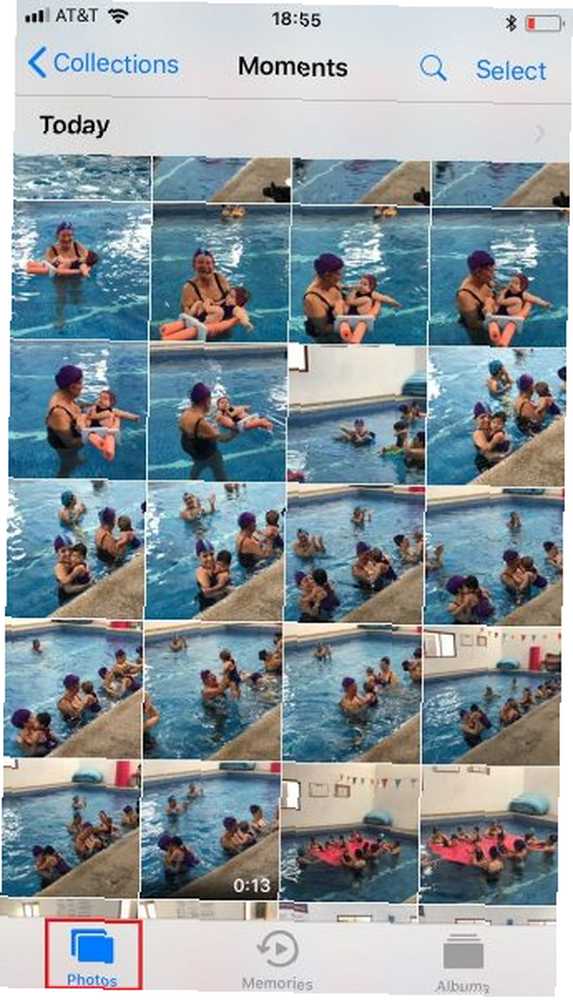
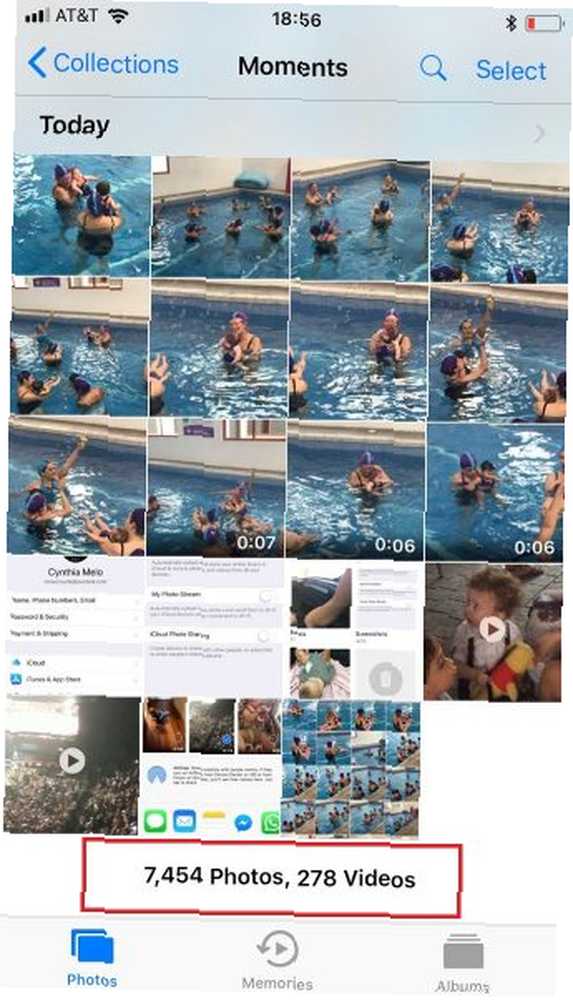
Naštěstí existuje málo známé gesto, které vám umožní skočit přímo na dno Camera Roll. Stačí klepnout na Fotky karta ve spodní části obrazovky; vrátíš se tam, kde jsi začal v blesku.
Vysvětlení funkce Camera Camera pro iPhone
Říkali jsme pravdu, když jsme říkali, že Camera Roll je mnohem víc, než se setká s okem.
Pokud toužíte po dalších tipech pro fotoaparáty iPhone, podívejte se na náš seznam nastavení fotoaparátu pro iPhone, který musíte zvládnout, abyste mohli pořizovat lepší fotografie. 8 Nastavení fotoaparátu pro iPhone musíte zvládnout, abyste mohli pořizovat lepší fotografie 8 Nastavení fotoaparátu pro iPhone musíte zvládnout, abyste mohli pořizovat lepší fotografie, pokud fotografujte pomocí svého iPhone, jedná se o nejdůležitější nastavení fotoaparátu iPhone, které musíte znát pro lepší fotografie. .











